excel让单元格填满某个字符的教程
时间:2023-12-27 09:45:40作者:极光下载站人气:0
用户在日常的工作中经常会使用到excel软件,excel软件中的功能是很强大的,能够很好的满足用户的编辑需求,并且深受用户的喜爱,当用户在编辑表格时,有时为了打印中有一行的字符分隔,需要在一个单元格中填充字符,而且还需要随着单元格的大小自动填充字符,针对这个问题,用户应该怎么来操作实现呢,其实操作的过程是很简单的,用户直接进入到设置单元格格式窗口中,用户在对齐选项卡上点击水平对齐方式选项,接着在弹出来的下拉选项卡中选择填充选项即可解决问题,那么接下来就让小编来向大家分享一下excel让单元格填满某个字符的方法教程吧,希望用户能够从中获取到有用的经验。
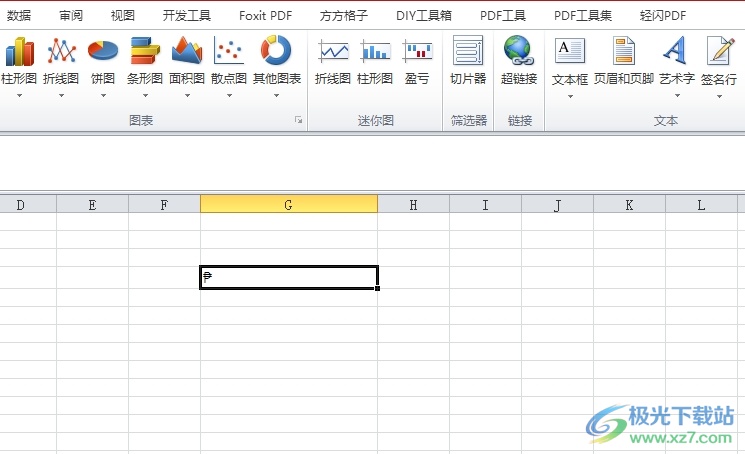
方法步骤
1.用户在excel软件中打开表格文件,并来到编辑页面上选中含有字符的单元格
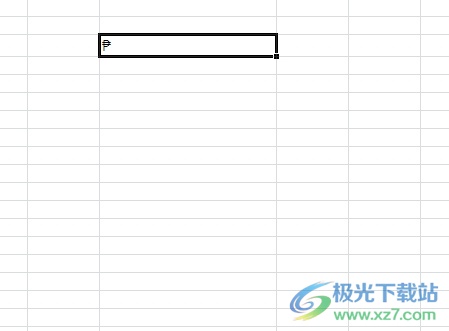
2.接着用户需要用鼠标右键点击单元格,在弹出来的右键菜单中,用户选择设置单元格格式选项
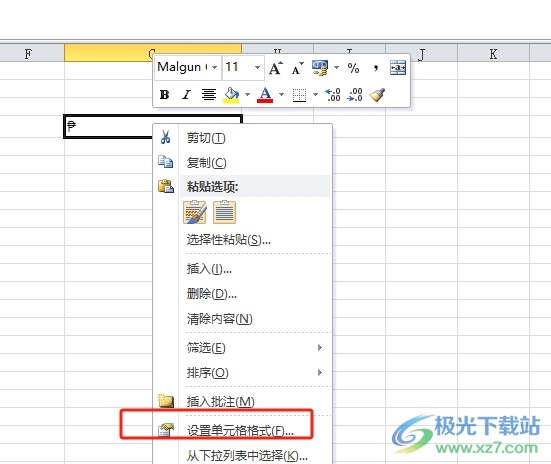
3.进入到设置单元格格式窗口中,用户将选项卡切换到对齐选项卡上
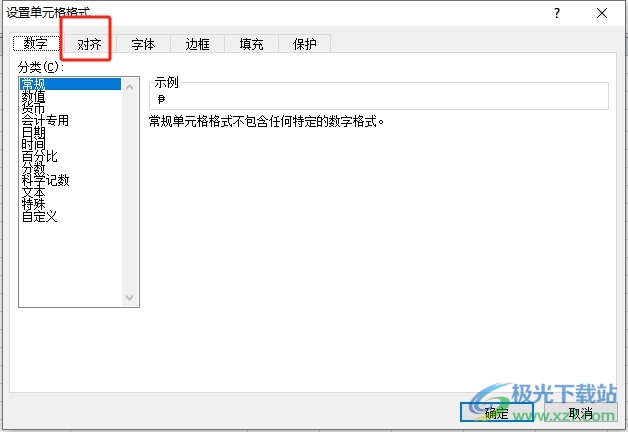
4.这时在下方展示出来的功能选项中,用户点击文本对齐方式板块中水平对齐方式选项,弹出下拉选项卡后,用户选择填充选项
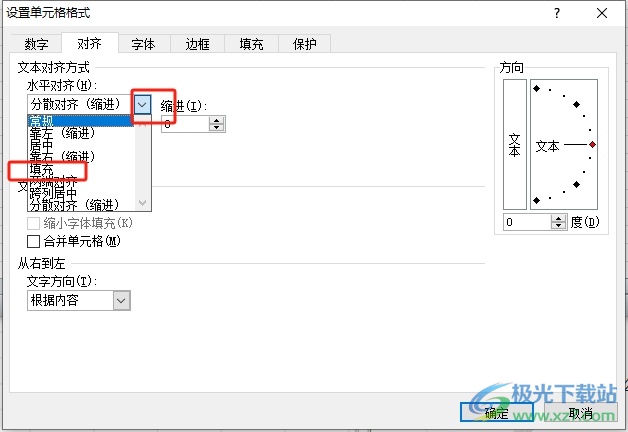
5.完成上述操作后,用户直接在窗口的右下角按下确定按钮即可解决问题
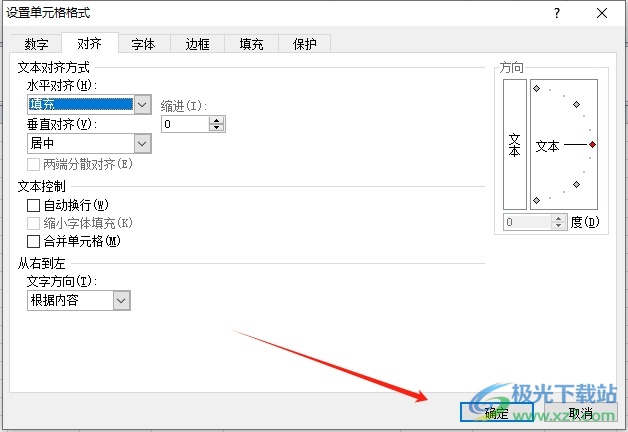
6.此时回到编辑页面上,用户就可以看到单元格成功填满了字符,效果如图所示
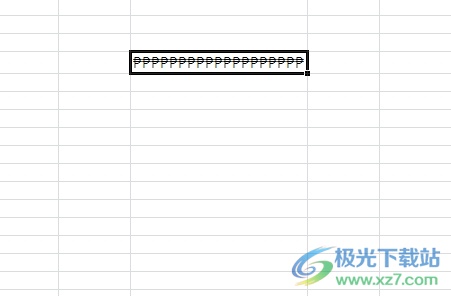
以上就是小编对用户提出问题整理出来的方法步骤,用户在遇到需要设置字符填满整个单元格的情况时,就可以进入到设置单元格格式窗口中找到对齐选项卡,接着将水平对齐方式设置为填充选项即可解决问题,方法简单易懂,因此有需要的用户可以跟着教程操作起来。

大小:1.05 GB版本:32/64位 简体中文版环境:WinAll, WinXP, Win7
- 进入下载

网友评论